あなたは仕事の時にPCを立ち上げたら、次にどうしていますか?
メールアプリを起動して、スケジューラーを起動して・・・とある程度決まったいくつかのアプリを、マウスでいちいちポチポチして起動していませんか?
それも毎日。
これを自動でやってくれたら、ちょっとだけラクになりますよね?
そしていちいちマウスをポチポチしなくてよいので、スマートです。
そんなPC起動時のアプリ起動を自動化する方法があるので紹介します。
毎日使うメールソフトなどを自動立ち上げして、少しだけ省エネ化していきましょう。
Windows 10の起動時に自動的にアプリを起動する方法
1.①スタート → ②設定
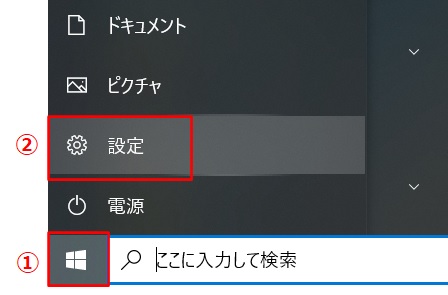
2.③アプリ
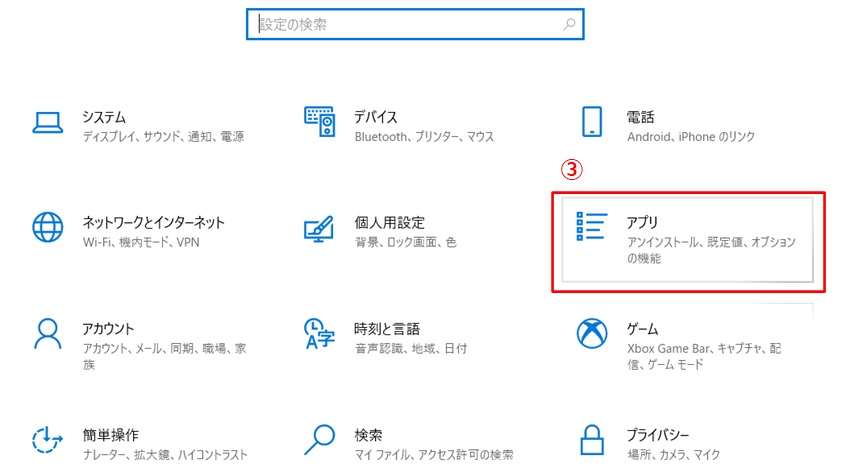
3.④スタートアップ → ⑤自動的に起動したいアプリをオンにする
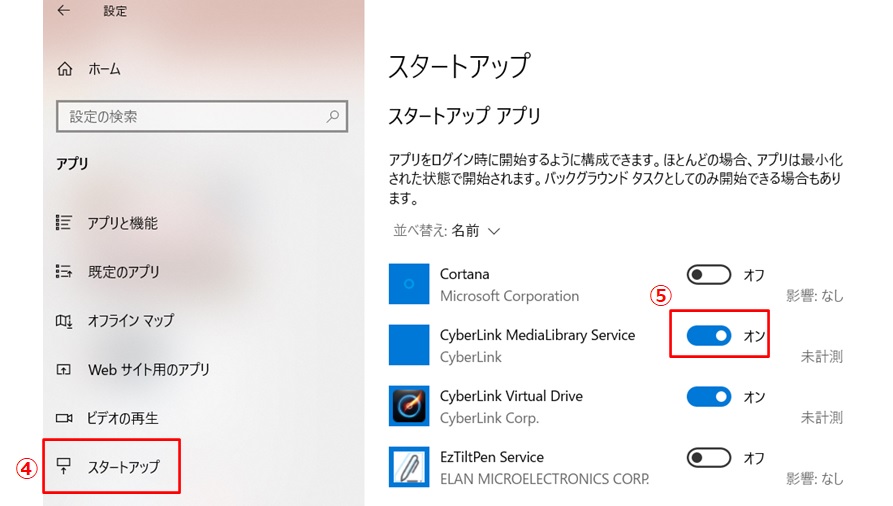
反対にオフにすれば、余計なアプリを起動しなくて済みます。
まとめ
Windows 10の起動時に自動的にアプリを起動する方法の手順をまとめます。
【手順】
①スタート
②設定
③アプリ
④スタートアップ
⑤自動的に起動したいアプリをオンにする
これでPC起動時にアプリが自動的に起動できます。
アプリ起動を自動化して、1日をスマートにスタートしていきましょう!



コメント